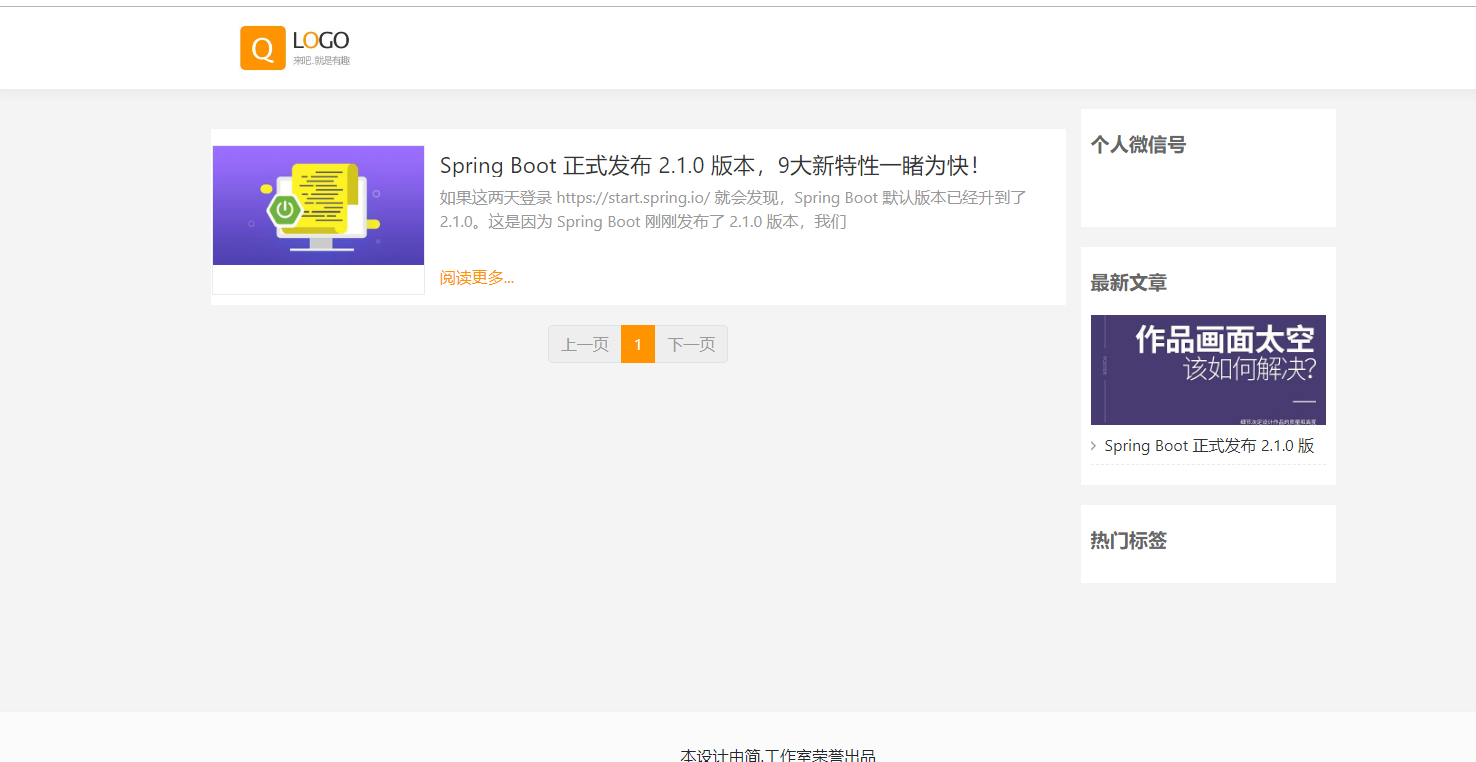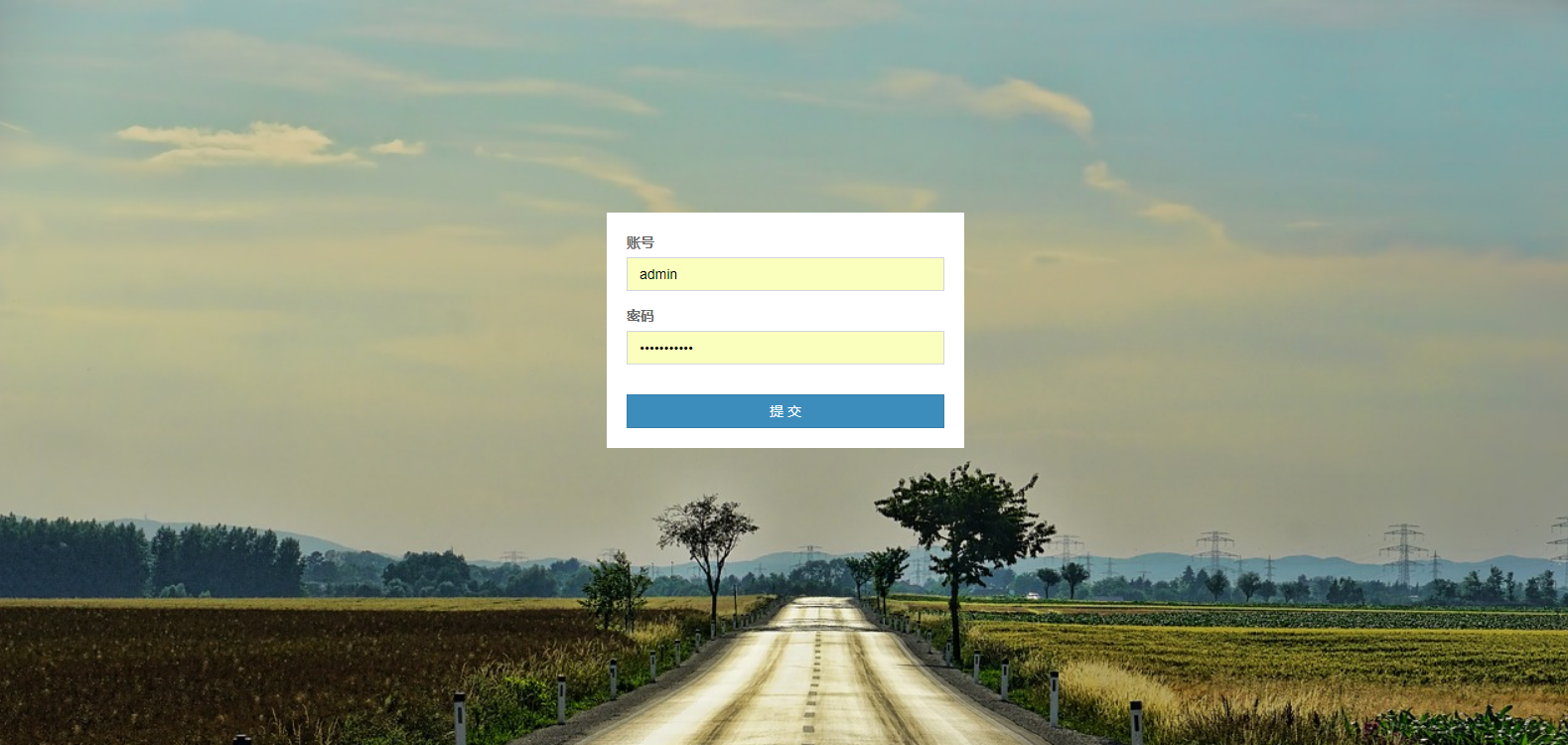JPress的CMS系统在Window下的部署和使用
JPress的CMS系统在Windows下的部署和使用。现在比较流行的是使用WordPress系统,因为系统比较成熟稳定,主要是使用广泛文档丰富,如果使用JPress不习惯,可以单独搭建WordPress。
开始项目
开始使用JPress系统的话首先要进入官网对其进行熟悉
官网网址如下:http://www.jpress.io/faq.html
然后是下载项目,项目下载地址是。https://gitee.com/fuhai/jpress
下载完项目后导入到Eclipse中,记得要安装Maven3.0版本以上的。
导入的效果如下: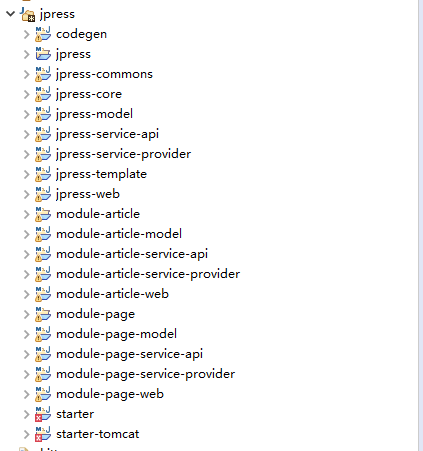
然后执行使用官网给的方法tomcat7:run-war 这个方法怎么也执行不了,添加上tomcat插件后还是不行
<!-- 配置Tomcat插件 -->
<plugin>
<groupId>org.apache.tomcat.maven</groupId>
<artifactId>tomcat7-maven-plugin</artifactId>
<configuration>
<port>8081</port>
<path>/</path>
</configuration>
</plugin>
一直报找不到依赖报,根据报错信息对模块包进行maven install 后再次启动还是不行,最后放弃了。
后期抽时间再研究吧。没办法 想看网站的话,那就使用官网给的另外一种方法。
cmd命令行进入到jpress的文件夹目录下,执行 mvn package
执行成功了,然后在jpress\starter-tomcat\target 目录下找到打包好的starter-tomcat-1.0.war项目,把项目放到web服务器中,启动服务。
我是直接放到tomcat目录下,然后启动。
记得配置数据库
配置成功后,启动tomcat(运行 tomcat/bin/startup.bat),浏览器输入 http://127.0.0.1:8080/starter-tomcat-1.0 即可访问。若把 tomcat/webapp/starter-tomcat-1.0 里面的文件拷贝到 tomcat/webapp/ROOT,访问http://127.0.0.1:8080即可。
然后进入数据库配置页面,配置完毕可以进入后台了。
http://127.0.0.1:8080/starter-tomcat-1.0/admin/login 是后台登陆界面
http://127.0.0.1:8080/starter-tomcat-1.0/ 是生成的前台模板页面